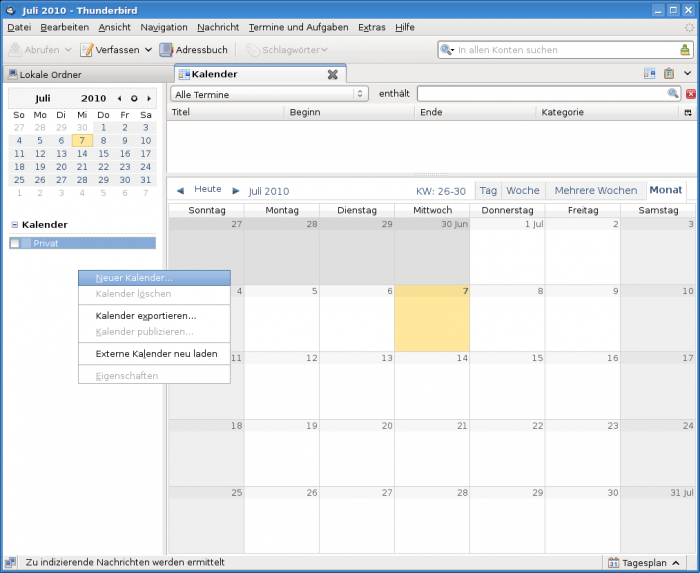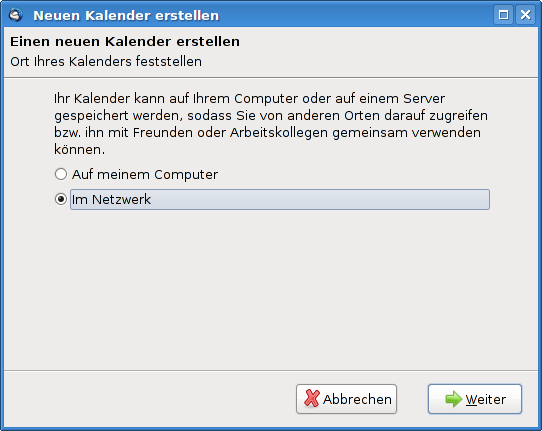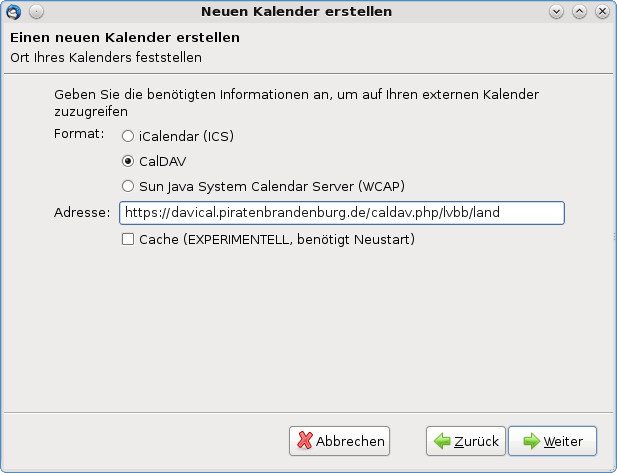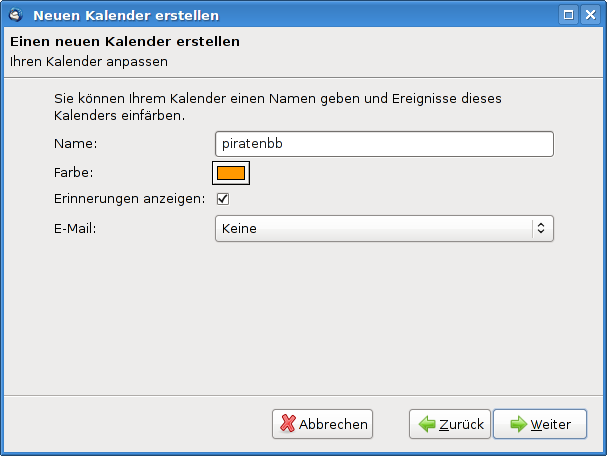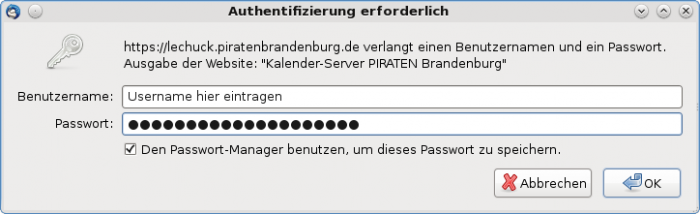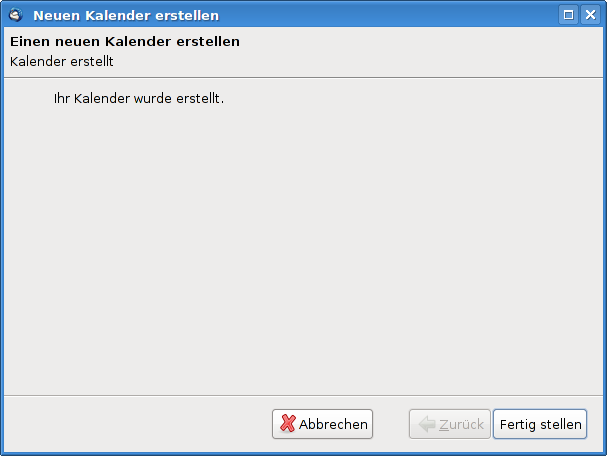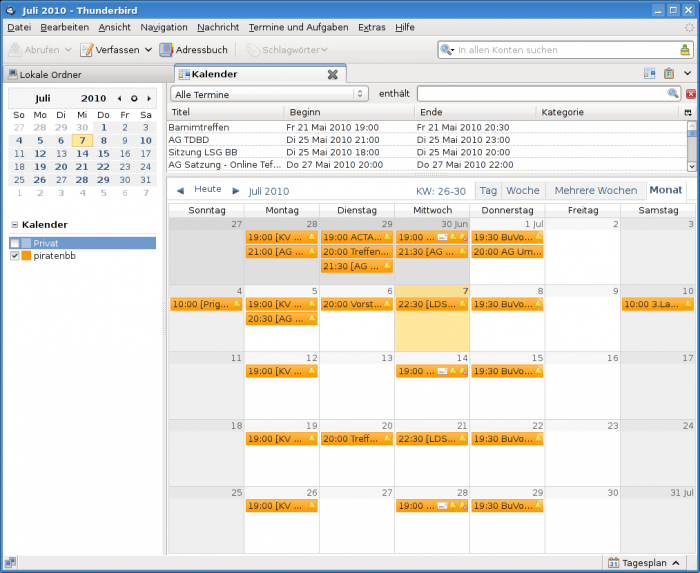Anleitung/Kalender schreiben mit Lightning: Unterschied zwischen den Versionen
Uk (Diskussion | Beiträge) K (wir haben ein offizielles SSl-Zertifikat) |
K (→Entwurf) |
||
| Zeile 2: | Zeile 2: | ||
'''Voraussetzung:''' [http://www.getthunderbird.com/ Thunderbird] mit [http://www.mozilla.org/projects/calendar/lightning/ Lightning] (oder alternativ: [http://www.sunbird-kalender.de/ Sunbird]) '''muss''' installiert sein! | '''Voraussetzung:''' [http://www.getthunderbird.com/ Thunderbird] mit [http://www.mozilla.org/projects/calendar/lightning/ Lightning] (oder alternativ: [http://www.sunbird-kalender.de/ Sunbird]) '''muss''' installiert sein! | ||
| + | |||
| + | -->Thunderbird Version 3.1.7 Voraussetzung! | ||
'''Wichtig:''' Der Schreibzugriff auf den Kalender erfolgt über das HTTPS-Protokoll, damit Usernamen und Passwörter verschlüsselt übertragen werden können. | '''Wichtig:''' Der Schreibzugriff auf den Kalender erfolgt über das HTTPS-Protokoll, damit Usernamen und Passwörter verschlüsselt übertragen werden können. | ||
Version vom 28. Februar 2011, 16:55 Uhr
Entwurf
Voraussetzung: Thunderbird mit Lightning (oder alternativ: Sunbird) muss installiert sein!
-->Thunderbird Version 3.1.7 Voraussetzung!
Wichtig: Der Schreibzugriff auf den Kalender erfolgt über das HTTPS-Protokoll, damit Usernamen und Passwörter verschlüsselt übertragen werden können.
Hinweis: Menü-Bezeichnungen in Lightning oder Sunbird können - je nach Version und Betriebssystem - teilweise abweichen!
1. Menü Datei -> Neu -> Kalender
2. Ort auswählen -> [x] im Netzwerk
3. -> weiter
4. Format auswählen -> CalDAV
5. Adresse angeben: https://lechuck.piratenbrandenburg.de/cal/caldav.php/lvbb/land
6. -> weiter
7. Kalendernamen und Farbe festlegen
8. -> weiter
9. -> Usernamen und Passwort eingeben (Details dazu siehe hier)
10. -> Fertig stellen
Das war's!